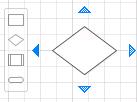Un fino divisor separa las pocas formas que se encuentran en la parte superior del resto en cada galería de símbolos. Generalmente hay entre dos y seis formas en esta área, pero puede agregar y quitar formas arrastrándolas hacia esta sección o fuera de ella. Generalmente hay entre dos y seis formas en esta área, pero puede agregar y quitar formas arrastrándolas hacia esta sección o fuera de ella.
Galería de símbolos Formas rápidas
Cerca de la parte superior de la ventana Formas hay una barra de título denominada Formas rápidas. Esta galería de símbolos contiene solamente las formas rápidas de las galerías de símbolos del diagrama.
Si hay más de una galería de símbolos en el diagrama, las formas rápidas están separadas por los nombres de las galerías de símbolos a las que pertenecen. Si suele usar solo unas pocas formas de cada galería de símbolos en un tipo de diagrama, puede poner esas formas en el área Formas rápidas y abrir la galería de símbolos Formas rápidas y tener todas las Formas rápidas disponibles en una galería de símbolos.
Formas rápidas en Autoconexión
Algunas plantillas no tienen la Autoconexión activada, por lo que no se mostrarán las flechas. Puede activar la Autoconexión en la pestaña Vista activando la casilla Autoconexión.
-
Arrastre una forma de inicio desde la ventana Formas a la página si todavía no hay formas en ella.
-
Mantenga el puntero sobre la forma de inicio hasta que aparezcan las flechas azules de Autoconexión alrededor de ella.
-
Mantenga el puntero sobre la flecha en la dirección a la que quiera agregar una forma.
Aparece una minibarra de herramientas que contiene hasta cuatro formas rápidas. En la página aparece una vista previa de la forma.
-
Mueva el puntero sobre las cuatro formas de la minibarra de herramientas para obtener una vista previa de cada una de ellas.
-
Haga clic en la forma que quiera agregar.
Si tiene más de una galería de símbolos, puede cambiar las formas rápidas que aparecen en la minibarra de herramientas. Seleccione la galería de símbolos haciendo clic en su barra de títulos en la ventana Formas o, en la galería de símbolos Formas rápidas, seleccione una forma del conjunto de formas rápidas que desee.
También puede arrastrar la galería de símbolos que contiene las formas rápidas que quiere que aparezcan primero y soltarla inmediatamente debajo de la barra de título de Formas rápidas. Puede cambiar el orden de otras galerías de símbolos arrastrándolas hacia arriba o hacia abajo en la ventana Formas. Aparecerán en la galería de símbolos Formas rápidas en el mismo orden.